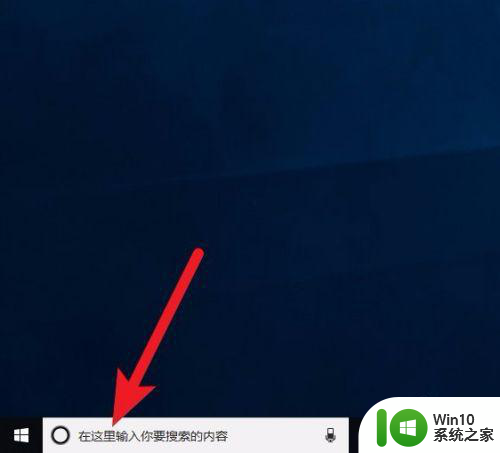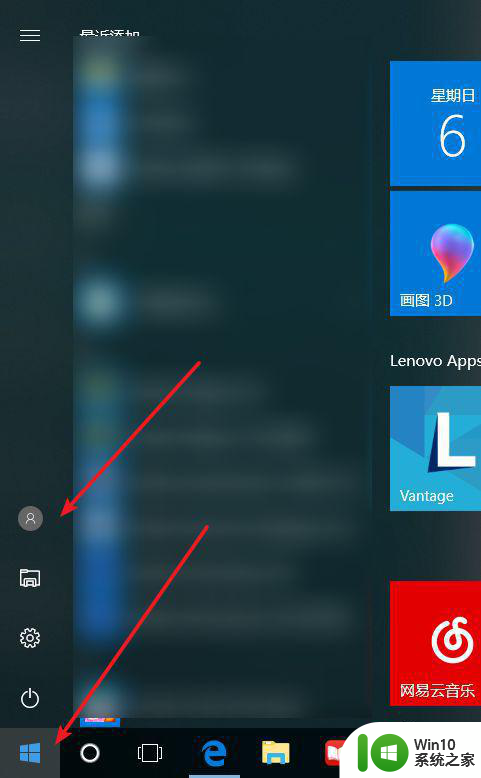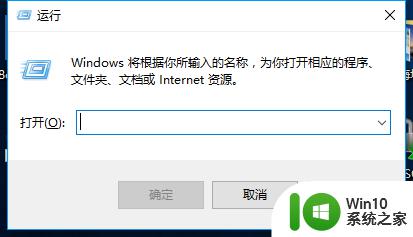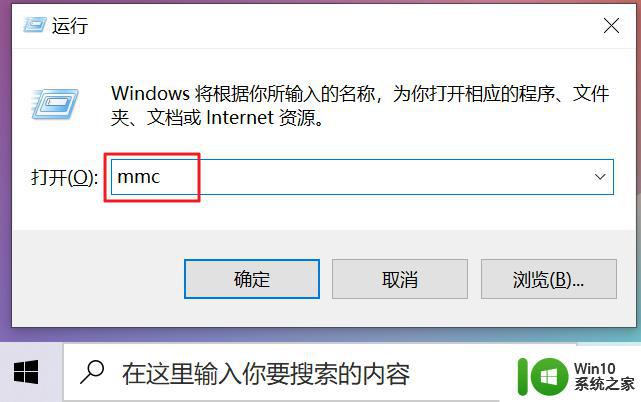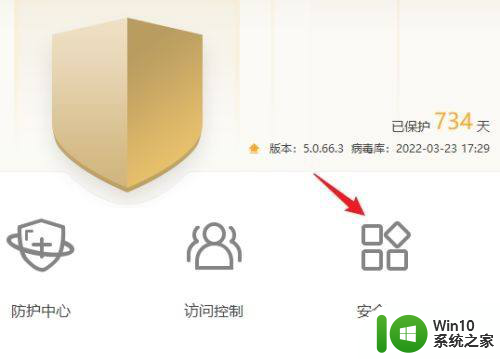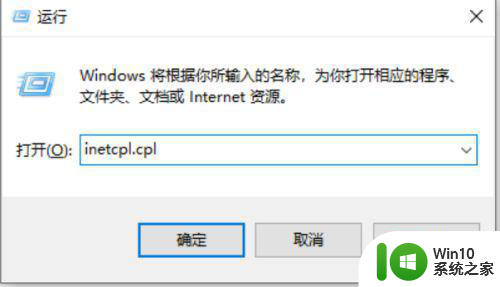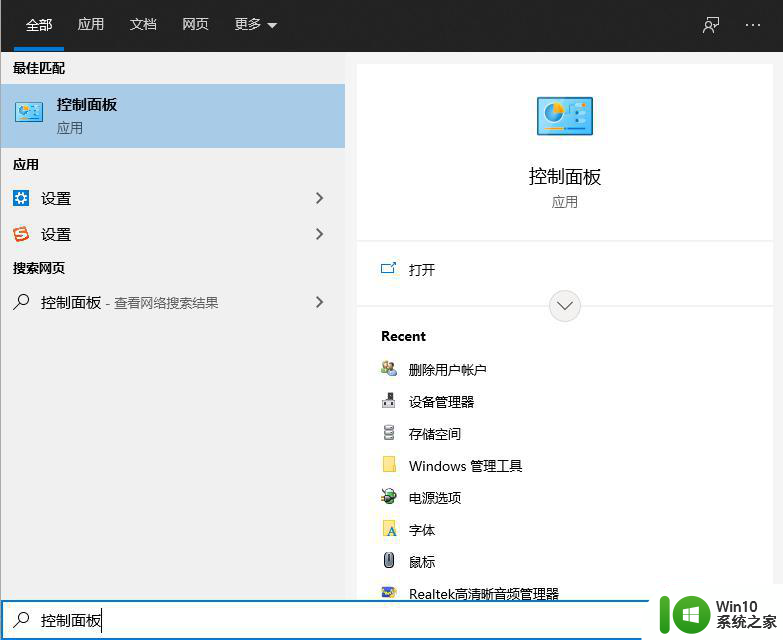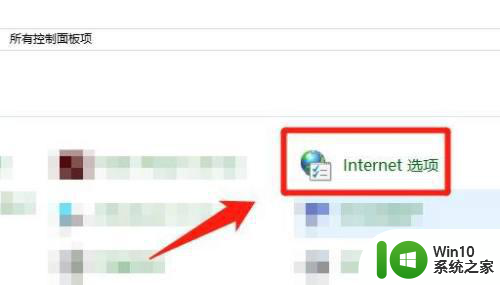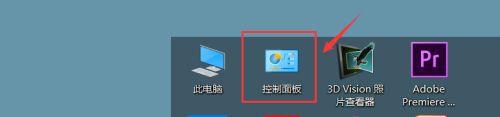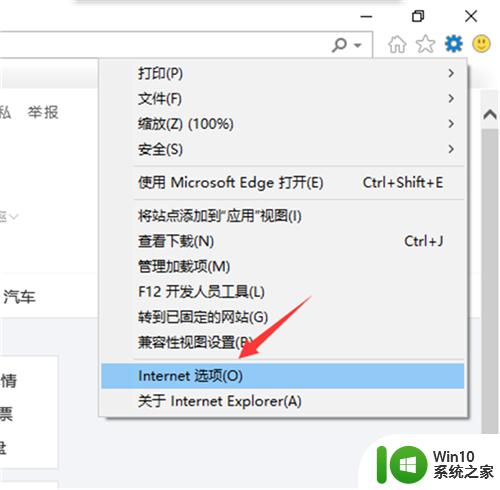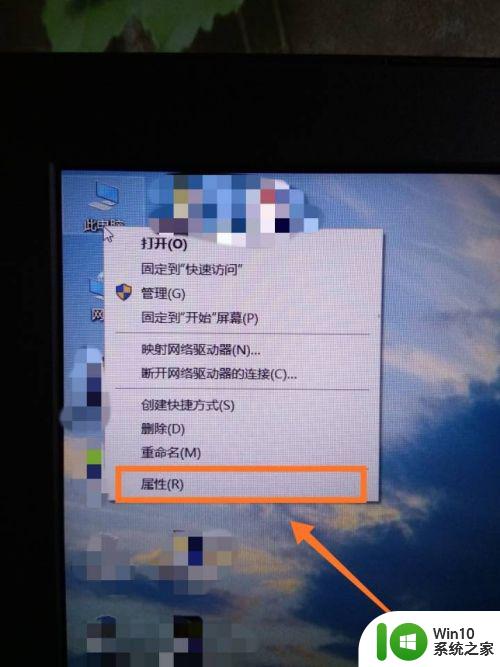win10删除证书的具体方法 win10如何删除多余的证书
更新时间:2023-04-26 15:06:37作者:zheng
有些用户觉得win10中的证书太多了,占用内存想要删除一部分不需要的,但是却找不到在哪里删除,今天小编教大家win10删除证书的具体方法,操作很简单,大家跟着我的方法来操作吧。
具体方法:
1.要管理证书,首先打开windows设置。在搜索框输入证书,接着选择管理计算机证书/管理用户证书。
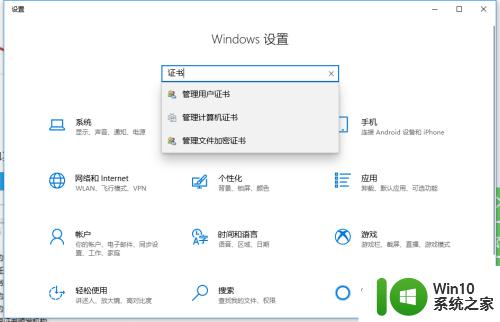
2.以管理计算机证书为例,通常给UWP应用程序签名的证书是放在本地计算机的。点击打开管理器。
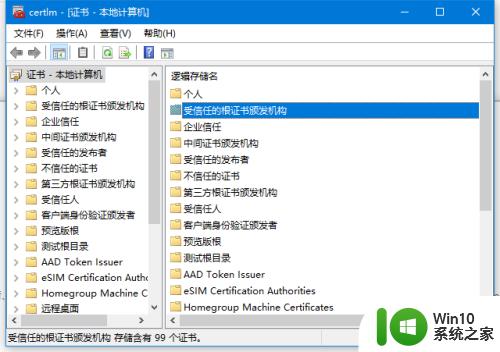
3.双击进入受信任的根证书颁发机构,可以查看每个证书的日期。颁发目的等。
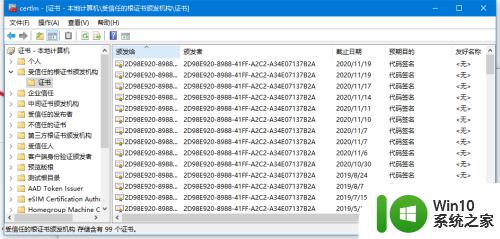
4.可以选中所有要删除的证书,右键,点击删除。
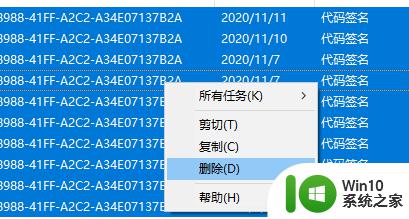
5.确认所删除的证书确实是不再需要的。可以查看原始证书文件核实。
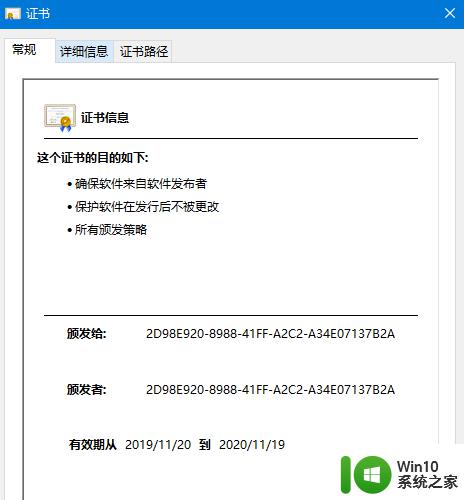
6.同理,通过在设置中选择用户证书,可以管理当前用户的证书。
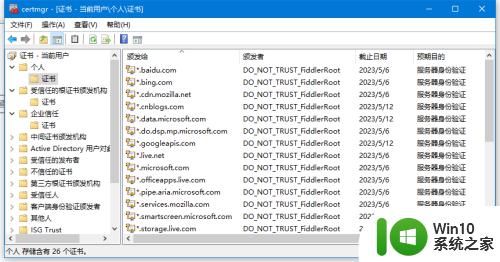
以上就是win10删除证书的具体方法的全部内容,如果有遇到这种情况,那么你就可以根据小编的操作来进行解决,非常的简单快速,一步到位。